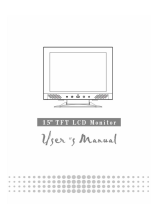Page is loading ...


- Attaching the Base to the Monitor -
Before You Start
Attaching the Base to the Monitor
Step 1
Step 2
Step 3

1
Contents
English
Notice................................................................................................................................................ 3
Safety Information ............................................................................................................................. 3
Precaution ......................................................................................................................................... 3
Package Contents............................................................................................................................. 3
Hardware Installation
Input‧ ............................................................................................................................................... 4
Control Buttons ................................................................................................................................. 4
OSD Menu Mode .............................................................................................................................. 5
Troubleshooting................................................................................................................................. 6
Supported Timing .............................................................................................................................. 6
Specification...................................................................................................................................... 7
Warranty Card.................................................................................................................................. .8
Français
Avertissement.................................................................................................................................... 9
Information de sécurité...................................................................................................................... 9
Précautions ....................................................................................................................................... 9
Contenu de l’emballage..................................................................................................................... 9
Installation du matériel
Entrée‧ .......................................................................................................................................... 10
Boutons de configuration du menu.................................................................................................. 10
Mode de menu OSD........................................................................................................................ 11
Dépannage...................................................................................................................................... 12
Minutages acceptés ........................................................................................................................ 12
Caractéristiques .............................................................................................................................. 13
Garantie limitée ............................................................................................................................... 14
Deutsch
Hinweise.......................................................................................................................................... 15
Sicherheitsvorkehrungen................................................................................................................. 15
Zu beachten .................................................................................................................................... 15
Verpackungsinhalt........................................................................................................................... 15
Hardware-Installation
Eingangsanschluß‧ ....................................................................................................................... 16
Reglertasten.................................................................................................................................... 16
OSD-Menü-Modus .......................................................................................................................... 17
Fehlersuche .................................................................................................................................... 18
Unterstütztes Timing........................................................................................................................ 18
Spezifikationen ................................................................................................................................ 19
Eingeschränkte Garantie Garantie limitée....................................................................................... 20

2
Español
Noticia ............................................................................................................................................. 21
Información de Seguridad ............................................................................................................... 21
Precaución ...................................................................................................................................... 21
Contenidos del Paquete.................................................................................................................. 21
Instalación de Hardware
‧Entrada........................................................................................................................................ 22
Botones de Control ......................................................................................................................... 22
Menú de Modo de OSD................................................................................................................... 23
Solución de Problemas ................................................................................................................... 24
Tiempo apoyado.............................................................................................................................. 24
Especificación ................................................................................................................................. 25
Norma de Garantía Limitada ........................................................................................................... 26
Italiano
Notifica ............................................................................................................................................ 27
Informazioni per la sicurezza........................................................................................................... 27
Avvertenze ...................................................................................................................................... 27
Contenuto della Confezione............................................................................................................ 27
Installazione dello Hardware
‧Ingresso....................................................................................................................................... 28
Tasti di Controllo.............................................................................................................................. 28
Modalità Menu OSD........................................................................................................................ 29
Ricerca guasti ................................................................................................................................. 30
Sincronizzazione Supportata........................................................................................................... 30
Specifiche........................................................................................................................................ 31
Polizza di garanzia limitata.............................................................................................................. 32
Português
Aviso ............................................................................................................................................... 33
Informação de segurança................................................................................................................ 33
Precaução ....................................................................................................................................... 33
Conteúdo do pacote........................................................................................................................ 33
Instalação do hardware
Input‧ ............................................................................................................................................. 34
Botões de contrôlo .......................................................................................................................... 34
Modo de menu OSD........................................................................................................................ 35
Localizador e Reparador de Defeitos.............................................................................................. 36
Tempo apoiado................................................................................................................................ 36
Especificação .................................................................................................................................. 37
Política de Garantia Limitada .......................................................................................................... 38

3
English
◇ Notice
‧ All Information in this manual may change from time to time without prior notice.
‧ To ensure safety operation of this product, please read the following menu carefully before using
this product.
◇ Safety Information
‧ Do not place anything wet on the monitor or the power cord.
‧ Be sure to turn the monitor off before plugging the power cord into the socket.
‧ Be sure to check the power cord and the other cords are securely and rightly connected.
‧ Do not attempt to open the monitor. You may be hurt by electric shock. For service, call your place
of purchase.
◇ Precaution
‧ Do not expose the monitor to direct sunlight or heat.
‧ Do not spill liquid on the monitor.
‧ Do not use your monitor when magnets or electronic products are operating nearby.
‧ Do not use harsh chemicals or strong cleaning solvents to clean the monitor screen. Wipe it with
clean, soft clothes applied with mild solution.
‧ Do not place anything on your monitor. Bad ventilation may elevate temperature in the monitor.
‧ Do not use your fingers to touch the LCD Screen directly. Fingerprint that contains oil and may be
difficult to clean.
Package Contents
Our LCD monitor contains these following items. Make sure you get items listed below, otherwise
contact to your dealer or store.
1. 15.0”TFT LCD Monitor
2. Power Cord
3. VGA Cable
4. Audio Cable * Audio function is optional.
5. User’s Manual

4
Hardware Installation
Be carefully to your LCD monitor, it’s very exquisite but easy to broken. Turn off LCD’s and PC’s power
before you set it up. Follow our installation step by step.
Input
【1】AC Input:This is for connecting the power cable.
【2】VGA PORT : This can be connected with the D-Sub 15 pin signal Cable.
【3】Audio In:This can be connected to the PC audio-out connector of sound resource.
*NOTICE: Audio function is optional feature.
Control Buttons
There are 5 keys for user to set up the monitor, including "Auto Adjust", "OSD menu", "Power", "Adjust
<->", "Adjust <+>". The following descriptions are the introduction of these Keys.
A
Auto Adjust (Function)--
Function Select Button: This button allows you to select the control functions up in the OSD.
Hotkey: Press this button to apply the monitor setting automatically.
M
Menu (Function)--
Function Select Button: This button allows you to select the control functions down in the OSD.
Hotkey: Press this button to get a pop-up OSD menu.
Power: Turn the LCD power on and off. When the power is on, the light is showing green,
Stand by will be orange.
-
Adjust < - >: Decrease the option value in the OSD menu.
+
Adjust < + >: Increase the option value in the OSD menu.

5
OSD (On-Screen Display) Menu Mode
*
Please adjust your Speaker Volume via your PC computer Speaker Volume control icon.
*
Please note that Sound will continue to play when your monitor is off, to turn off please turn off your
PC computer or mute the Speaker Volume control icon.
Press the OSD button to access menu, and press Increase / Decrease button for adjustment.
*
MISCELLANEOUS
Return to main menu.
Adjust the horizontal position of the OSD.
Adjust the vertical position of the OSD.
Adjust the timing of the OSD menu.
Adjust the color automatically.
IBT (Light Sensor)-(Optional): This feature automatically adjust your
monitor brightness base on ambient light changes. To activate this feature
please select Auto icon within the main OSD Brightness icon.
To deactivate please select Manual instead of Auto.
Adjust the difference between light and dark area.
Adjust the phase of PLL.
Adjust the frequency of the PLL.
Adjust the horizontal position of the display.
Adjust the vertical position of display.
Recall the default setting.
Adjust the color temperature.
Adjust the Red color temperature.
Adjust the Green color temperature.
Adjust the Blue color temperature.
Select the display language of the OSD Menu.
〝No〞will take you to the exit menu.〝
Y
es〞will bring you to the sub menus
of the Miscellaneous menu.
Saving and Leave.
RETURN
OSD H-POSITION
OSD V-POSITION
OSD DURATION
AUTO COLOR
BRIGHTNESS
CONTRAST
PHASE
CLOCK
H-POSITION
V-POSITION
RESET
COLOR TEMPERATURE
RED
GREEN
BLUE
LANGUAGE
MISCELLANEOUS
EXIT OSD
BRIGHTNESS
Adjust the brightness of the display.

6
Troubleshooting
Make sure that your monitor is properly installed if you have encountered any trouble using this
product.
˙ There is no picture on the screen.
Check: 1.Power saving mode. Press any key and move the mouse to deactivate the mode.
2.Signal cable connector pins. If there are bent or missing pins, consult your place of
purchase.
˙ Characters look too dark or too light
Check: Using OSD Menu to adjust the Brightness.
˙ When your monitor shall be adjusted?
Check: If the resolution of frequency is being changed.
. The text appears on the screen are unclear.
Check: Make sure the resolution or refresh rate match with the Display Mode.
Supported Timing
Item Standards Resolution
Dot Clock
(MHz)
Vertical
Scanning
Frequency
(Hz)
Horizontal
Scanning
Frequency
(KHz)
Sync
Polarity or
composite
sync (H/V)
Operating
Mode
1 MAC 13” mode 640x480 30.24 66.67 35.00 -/- A
2 MAC 16” mode 832x624 57.28 74.55 49.73 -/- A
3 MAC 17” mode 1024x768 80.00 75.02 60.24 -/- A
4 VGA 640x480 25.18 59.94 31.47 -/- A
5 VESA 640x480 31.50 72.81 37.86 -/- A
6 VESA 640x480 31.50 75.00 37.50 -/- A
7 VESA 800x600 36.00 56.25 35.16 +/+ A
8 SVGA 800x600 40.00 60.32 37.88 +/+ A
9 VESA 800x600 50.00 72.19 48.08 +/+ A
10 VESA 800x600 49.50 75.00 46.88 +/+ A
11 VGA 720x400 28.32 70.09 31.47 -/+ A
12 XGA 1024x768 65.00 60.00 48.36 -/- A
13 VESA 1024x768 75.00 70.07 56.48 -/- A
14 VESA 1024x768 78.75 75.03 60.02 +/+ A
15 1024x768 71.64 66.13 53.96 +/+ A
16 SUN 1024x768 64.13 59.98 48.29 H+V A
17 SUN 1024x768 74.25 70.04 56.59 H+V A
A = Analog Mode
If the input timing is closed to one of the above, generally it can be displayed well by optimum adjusting.

7
Specification
Input Signals
VGA
VGA compatible analog RGB
Composite sync supported
Compatibility
PC Up to 1024X768@75Hz(Non-interlaced)
Connector
VGA
Audio*
Power
D-sub 15-pins
Stereo Phone Jack
A/C Input
Power
Voltage
Consumption
Power saving mode
Built-in universal power supply: 100-240 VAC, 50/60 Hz
Active < 30 Watt Max.
Standby < 2 Watt
Internal Speaker
Speaker x 2
*
User Interface
LED Indicator Active - Green
Standby - Orange
Operating Condition
Temperature
Humidity
Operating:5℃ to 40℃
20% ~ 80% R.H.
Dimensions
Physical 357.0mm(W) x 242.9mm(H) x 161.9mm(D)
Net Weight
2.5 Kg ± 0.4
DDC
DDC2B
Power Management
VESA DPMS
Regulation (Certifications)
UL, FCC, CE
Others
Light Sensor *
Notice: * Speaker and Light Sensor are optional.

8
Limited Warranty Policy
All LCD monitors feature a three-years-limited warranty with free change in the first year from
the date of purchase. If products is determined to be defective, we will repair or replace the
product with refurbished or remanufactured parts or components during the warranty period.
This warranty is valid only for the first consumer purchaser.
This warranty does not cover cosmetic damage or damage due to acts of God, accident,
misuse, abuse, negligence, commercial use or modifications of, or to any part of the product.
This warranty does not cover damage due to improper operation or maintenance (see
manual), connection of improper voltage supply, or attempted repair by anyone other than a
facility authorized by us to service the product. This warranty does not cover irregular pixel
performance on the screen, and damages result due to delivery or improper shipping. This
warranty does not cover product sold AS IS or WITH ALL FAULTS, and failure to follow
instructions supplied with the product.
This warranty is invalid if the factory-applied serial number has been altered or removed for
the product and broken security seal.
The customer must have model number, serial number, and original proof of purchase in the
form of a bill of sales or receipt invoice, which is evidence that the unit is within the warranty
period, must be presented to obtain warranty service. Our helpful technical support and
customer service staff will attempt to correct any minor issues that might be causing the
product failure. If the technical service or customer representative is unable to fix the issue by
phone, a return material authorization (RMA) number will be issued. Along with the proof of
purchase and the RMA number, the customer can ship the defective unit back to us. Once the
defective unit is received, and tested, we will ship a replacement unit back to customer. It is
the responsibility of the customer to properly package the monitor with plugs, power supply,
etc.
We shall not be liable for the loss of the use of the product, inconvenience, loss or any other
damages, direct or consequential, arising out of the use of, inability to use, or any claim
against the customer by any other party. Some regions do not allow exclusion of incidental or
consequential damages, so the above limitations and exclusions may not apply to you.
Distributor/Retailer

9
Français
◇ Avertissement
‧ L’information dans ce manuel est sujette à modification sans notification.
‧ Veuillez lire et suivre les informations et précautions suivantes avant d’utiliser l’appareil..
◇ Information de sécurité
‧ Ne placez aucun objet mouillé sur le moniteur ou le cordon d’alimentation.
‧ Eteignez votre moniteur avant de connecter le cordon d’alimentation sur une prise de courant.
‧ Vérifiez que le cordon d’alimentation et les autres câbles sont correctement connectés.
‧ N’essayez jamais d’ouvrir le moniteur, un incendie ou une électrocution pourrait se produire.
Contacter votre revendeur ou un centre de service pour la maintenance.
◇ Précautions
‧ Evitez d’exposer le moniteur aux rayons directs du soleil ou a toute autre source de chaleur.
‧ Evitez d’exposer le moniteur à des liquides.
‧ N’utilisez pas votre ordinateur à proximités des aimants ou des produits électroniques.
‧ N’utilisez jamais des solvants tels que le diluant, l’alcool ou le benzène pour nettoyer l’écran.
Nettoyez l’écran avec un chiffon sec et doux.
‧ Ne placez pas des objets sur votre moniteur. Une ventilation insuffisante peut causer
l’augmentation de la température dans le moniteur.
‧ Evitez de toucher l’écran LCD avec vos doigts. La graisse de la peau est difficile à enlever.
Contenu de l’emballage
L’emballage du moniteur LCD contient les éléments ci-dessous. Vérifiez le contenu et contactez
immédiatement votre revendeur, si quelque chose manque.
1. Moniteur LCD 15.0”TFT
2. Cordon d’alimentation
3. Câble VGA
4. Câble audio
* Fonction audio est optionnelle.
5. Manuel de l’utilisateur

10
Installation du matériel
Prenez soin de votre moniteur LCD. Eteignez votre moniteur LCD et votre ordinateur avant de
commencer l’installation. Suivez les étapes ci-dessous pour compléter l’installation.
Entrée
【1】Entrée en C.A:Pour connecter le câble d’alimentation
【2】PORT VGA : Peut être connecté avec le câble D-Sub 15 broches.
【3】Entrée audio In:Pour connecter le câble de signal de ligne de sortie venant de l’ordinateur.
*REMARQUE: La fonction Audio est optionnelle.
Boutons de configuration du menu
Il existe 5 touches utilisateur pour le réglage du moniteur "Réglage Auto ", " menu OSD ",
"Alimentation", "Réglage <->", "Réglage <+>". Vous trouverez ci-dessous une introduction à ces
touches.
A
Réglage Auto (Fonction)--
Touche de sélection des fonctions: Cette touche vous permet de sélectionner les fonctions de
contrôle sur l’ODS (affichage écran).
Raccourci clavier: Appuyez sur cette touche pour appliquer automatiqquement le réglage.
M
Menu (Fonction)--
Touche de sélection des fonctions: Cette touche vous permet de sélectionner les fonctions de
contrôle sous l’ODS (affichage écran).
Raccourci clavier: Appuyez sur cette touche pour obtenir un menu contextuel OSD.
Alimentation: Allumer et éteindre l’écran LCD. Quand l’appareil est allumé, la lumière s’allume en
vert, Et en orange en mode attente.
-
Réglage < - >: Baisser l’option valeur dans le menu OSD.
+
Réglage < + >: Augmenter l’option valeur dans le menu OSD
Ca
p
teur o
p
ti
q
ue
(
en o
p
tion
)

11
Mode de menu OSD (On-Screen Display)
*Veuillez régler le volume haut parleur depuis l’icône de
contrôle de volume de votre PC.
*Veuillez noter que le son continuera quand votre moniteur est éteint ; pour l’éteindre, veuillez éteindre votre
PC ou mettre l’icône de contrôle du volume en sourdine.
Appuyez sur la touche OSD pour accéder le menu, et appuyez sur les touches Augmenter/Diminuer pour
l’ajustement.
*
MISCELLANEOUS (DIVERS)
Ajuste la luminosité de l’image.
Ajuste la différence entre les régions claires et foncées.
Ajuste la phase de l’horloge PLL.
Ajuste la fréquence de l’horloge PLL.
Ajuste la position horizontale de l’image
Ajuste la position verticale de l’image.
Rappelle les paramètres par défaut.
Ajuste la température de couleur des pixels.
Ajuste la couler du pixel rouge.
Ajuste la couler du pixel vert.
Ajuste la couler du pixel bleu.
Sélectionne la langue du menu OSD.
‘No’ ouvrira le menu pour quitter (Exit). ‘Yes’ ouvrira les sous-menus du
menu ‘Miscellaneous’.
Quitter et enregistrer les paramètres.
Retourne au menu principale.
Ajuste la position horizontale de l’OSD.
Ajuste la position verticale de l’OSD.
Ajuste le délai du menu OSD.
Ajuste la couler automatiquement.
BRIGHTNESS
CONTRAST
PHASE
CLOCK
H-POSITION
V-POSITION
RESET
COLOR TEMPERATURE
RED
GREEN
BLUE
LANGUAGE
MISCELLANEOUS
EXIT OSD
RETURN
OSD H-POSITION
OSD V-POSITION
OSD DURATION
AUTO COLOR
BRIGHTNESS
IBT (Capteur optique)-(en option): cette option règle automatiquement automatically la
base luminosité de votre moniteur en function des changements de lumière ambiante.
Pour activer cette option, veuillez sélectionner l’icone Auto à partir de l’icone
Luminosité OSD. Pour désactiver, veuillez sélectionner Manuel au lieu de Auto.

12
Dépannage
Assurez-vous que le moniteur est installé correctement lorsque vous avez des problèmes avec ce
produit.
‧Il n’y a pas d’image sur l’écran.
Vérifie: 1. Mode Économie d'énergie. Appuyez sur une touche et utilisez souris pour désactiver
ce mode.
2. Les broches du connecteur de câble de signal. Lorsqu’il y a des broches abîmées,
contactez votre revendeur.
‧Caractères sont trop foncés ou trop clairs
Vérifie: Utilisez le menu OSD pour ajuster la luminosité.
‧Quand est-ce que vous devez ajuster votre moniteur?
Vérifie: si la résolution ou la fréquence de rafraîchissement a été changée.
‧Le texte qui apparaît sur l’écran n’est pas très clair.
Vérifie : Assurez-vous que la résolution ou la fréquence de rafraîchissement correspond au
mode d’affichage.
Minutages acceptés
Article Standards Résolution
Point
Horloge
(MHz)
Fréquence
Scanning
Vertical
(Hz)
Fréquence
Scanning
Horizontal
(KHz)
Polarité
Sync ou
composite
sync (H/V)
Mode
Opératoire
1 MAC 13”
mode
640x480 30.24 66.67 35.00 -/- A
2 MAC 16”
mode
832x624 57.28 74.55 49.73 -/- A
3 MAC 17”
mode
1024x768 80.00 75.02 60.24 -/- A
4 VGA 640x480 25.18 59.94 31.47 -/- A
5 VESA 640x480 31.50 72.81 37.86 -/- A
6 VESA 640x480 31.50 75.00 37.50 -/- A
7 VESA 800x600 36.00 56.25 35.16 +/+ A
8 SVGA 800x600 40.00 60.32 37.88 +/+ A
9 VESA 800x600 50.00 72.19 48.08 +/+ A
10 VESA 800x600 49.50 75.00 46.88 +/+ A
11 VGA 720x400 28.32 70.09 31.47 -/+ A
12 XGA 1024x768 65.00 60.00 48.36 -/- A
13 VESA 1024x768 75.00 70.07 56.48 -/- A
14 VESA 1024x768 78.75 75.03 60.02 +/+ A
15 1024x768 71.64 66.13 53.96 +/+ A
16 SUN 1024x768 64.13 59.98 48.29 H+V A
17 SUN 1024x768 74.25 70.04 56.59 H+V A
A = Mode analogique
Si le minutage d’entrée est fermé pour un des modes ci-dessus, il peut être bien affichéavec le réglage
optimum

13
Caractéristiques
Signaux d’entrée
VGA
VGA compatible analogique RGB
Composite sync accepté
Compatibilité
PC Jusqu’à 1024X768@75Hz(sans entrelacement)
Connecteur
VGA
Audio*
Alimentation
D-sub 15-broches
Prise téléphone stéréo
Entrée A/C
Alimentation
Voltage
Consommation
Mode économie d’énergie
Alimentation universelle intégrée:100-240 VAC, 50/60
Hz
Active < 30 Watt Max.
En attente< 2 Watt
Internal Speaker
Haut parleur x 2
*
User Interface
LED Indicator Active - Vert
En attente - Orange
Condition opératoire
Température
Humidité
Fonctionnement: 5 to 40℃℃
20% ~ 80% R.H.
Dimensions
Physique 357.0mm(L) x 324.2mm(H) x 161.9mm(P)
Poids Net
2.5 Kg ± 0.4
DDC
DDC2B
Gestion Alimentation
VESA DPMS
Régulation (Certificats)
UL, FCC, CE
Autres
Capteur optique
*
Note: * Les haut- parleurs et le capteur optique sont en option.

14
Garantie limitée
Tous les moniteurs LCD ont une garantie limitée de 3 ans qui est gratuit pour une durée d’un
ans à compter de la date de l‘achat. Si le produit est défectueux, nous réparerons ou
remplacerons le produit avec un autre produit similaire. Cependant, tout remplacement de
produit ou des pièces s’effectuera à l’aide des pièces ou composant remis à neuf.
Cette garantie ne couvre pas des dommages cosmétiques ou des dommages causés par des
actions de Dieu, des incendies, mauvaise utilisation, négligence, utilisation commerciale, toute
modification non-autorisée du produit.
Cette garantie ne couvre pas des dommages causés par mauvaise utilisation ou maintenance
(referez-vous au manuel), connexion à un voltage incorrect, ou des réparations ou essai de
réparation par une personne non autorisée par nous. Cette garantie ne couvre pas la
performance irrégulière des pixels sur l’écran et des dommages causés par le transport
impropre du moniteur. Cette garantie ne couvre pas des dommages qui sont
Cette garantie ne s'applique pas si le numéro de série a été modifié ou enlevé ou si le sceau de
garantie a été endommagé.
Pour obtenir de l’aide sous garantie, le client doit avoir le numéro de modèle, le numéro de série
et le reçu original d'achat. Notre personnel de support technique et service consommateur vous
aideront avec le problème. Si le personnel de support technique ou le service consommateur
sont incapable de réparer le problème, un numéro d' autorisation (RMA) sera émis. Envoyez le
produit endommagé avec le reçu original d'achat et le numéro RMA à un des centres de
réparation autorisés.
Une fois que nous avons testé le produit endommagé, nous envoierons un produit de
remplacement au client. Le client est responsable d’emballer le produit dans son emballage
d’origine avec les connecteurs, cordon d’alimentation, etc. inclus.
Nous pourrons en aucun cas être tenus responsables de toute perte de chiffre d’affaire. Perte
de bénéfice, ou perte de données, ou pour des dommages spéciaux, indirects, consécutifs,
incidents, ou punitifs quelque soit leur cause et quelque soit la théorie de la responsabilité
résultant de l’utilisation ou de l’incapacité à utiliser le produit.
Si des états ou juridictions ne reconnaissant pas les limitations ou exclusions pour des
dommages consécutifs ou incidents, la limitation ci-dessus peut ne pas s’appliquer à votre
situation.
Distributor/Retailer

15
Deutsch
◇ Hinweise
‧ Eine jederzeitige Änderung aller Informationen in diesem Benutzerhandbuch ohne Vorbenachrichtigung ist
vorbehalten.
‧ Für einen sicheren Betrieb dieses Gerätes lesen Sie die folgende Anleitung bitte sorgfältig durch, bevor Sie
das Gerät in Betrieb nehmen.
◇ Sicherheitsvorkehrungen
‧ Keine feuchten oder nassen Gegenstände auf den Monitor oder auf das Stromkabel stellen.
‧ Vor dem Anschließen des Steckers an eine Netzsteckdose stellen Sie sicher, dass der Monitor
ausgeschaltet ist.
‧ Stellen Sie sicher, dass das Stromkabel und die anderen Kabel gut, fest und richtig angeschlossen sind.
‧ Versuchen Sie nicht, das Monitorgehäuse zu öffnen, da Sie sich so einem Risiko eines elektrischen
Schlages und somit einer Verletzungsgefahr aussetzen. Für Reparaturen und Wartungen wenen Sie sich
bitte an die Verkaufsstelle.
◇ Zu beachten
‧ Den Monitor jederzeit vor direkter Sonneneinstrahlung oder Hitze schützen.
‧ Keine Flüssigkeiten über dem Monitor verschütten.
‧ Den Monitor nicht in der Nähe von Magneten oder elektrischen Geräten, wenn diese in Betrieb sind,
benutzen.
‧ Zum Reinigen des Monitorbildschirmes verwenden Sie keine scharfen Chemikalien oder starke
Reinigungsmittel. Wischen Sie den Bildschirm mit einem sauberen und trockenen Tuch, welches leicht mit
einem milden Reinigungsmittel benetzt ist, sauber.
‧ Keine Gegenstände auf den Monitor stellen. Eine schlechte Belüftung führt zu einer Überhitzung im
Monitor.
‧ Den LCD-Bildschirm nicht direkt mit den Fingern berühren. Fingerabdrücke und Hautfett lassen sich nur
schwer entfernen.
Verpackungsinhalt
Im Lieferumfang dieses LCD-Monitors müssen die folgenden Artikel vorhanden sein. Stellen Sie sicher, dass
dieser Verpackungsinhalt vollständig ist. Wenn nicht, wenden Sie sich umgehend an Ihren Händler oder an das
Geschäft, von dem Sie dieses Produkt gekauft haben. Sie können auch mit uns Kontakt aufnehmen.
1. 15.0-Zoll-LCD-Monitor mit TFT
2. Netzkabel
3. VGA-Kabel
4. Audiokabel * Die Audiofunktion ist optional.
5. Benutzerhandbuch

16
Hardware-Installation
Seien Sie vorsichtig beim Umgang mit diesem LCD-Monitor. Trotz seinem einzigarten Design kann er
aber auch leicht beschädigt werden. Schalten Sie die Stromzufuhr zum LCD-Bildschirm und zum PC
aus, bevor Sie das Gerät aufstellen. Befolgen Sie den Installationsvorgang Schritt für Schritt.
Eingangsanschluß
【1】AC Eingang:Dient dem Anschluss des Netzkabels.
【2】VGA PORT : Hier kann das D-Bub 15-Pin Signalkabel angeschlossen werden.
【3】Audio In: (Audio-Eingang) Zum Verbinden mit dem PC-Audio-Ausgangsanschluß (PC Audio Out)
eines Soundgerätes.
*HINWEIS: Audiofunktion ist Zusatzeinrichtung.
Befehlstasten
Es gibt 5 Tasten die der Benutzer zum Einszellen des Monitors benutzen kann, inklusive "Auto
Einstellen", "OSD-Menü", "Netz", "Regeln <->", "Regeln <+>". Die folgende Beschreibung stellt diese
Tasten vor.
A
Auto Einstellen (Funktion)--
Funktionsauswahltaste: Diese Taste dient der Wahl von Kontrollfunktionen oben im OSD.
Hotkey: Drücken Sie diese Taste, um die Monitoreinstellung automatisch zu aktivieren.
M
Menü (Funktion)--
Funktionsauswahltaste: Diese Taste dient der Wahl von Kontrollfunktionen unten im OSD
Hotkey: Drücken Sie diese Taste, um das Pop-up OSD-Menü aufzurufen..
Netz: Schaltet die LCD Netzversorgung ein und aus. Wenn eingeschaltet, leuchtet das Licht grün,
Standby wird orange angezeigt.
-
Regeln < - >: Verringert die Optionswerte des OSD-Menüs.
+
Regeln < + >: Erhöht die Optionswerte des OSD-Menüs.
Lichtsensor (Optional)

17
OSD-Menü-Modus (Anzeige auf dem Bildschirm)
*
Regeln Sie die Lautsprecherlautstärke über Ihr PC-Lautstärke-Kontrollesymbol.
*
Beachten Sie, dass der Sound auch bei ausgeschaltetem Monitor aktiv ist, schalten Sie zum
Beenden Ihren PC aus oder deaktivieren Sie das Lautstärke-Kontrollsymbol.
Drücken Sie die OSD-Taste. Um auf das Menü zuzugreifen, und drücken Sie die Erhöhen / Verringern
Taste zum Einstellen.
MISCELLANEOUS (VERSCHIEDENES)
(Helligkeit) Zum Einstellen der Helligkeit auf dem Bildschirm.
Reguliert die Differenz zwischen helle und dunkele Fläche.
(Phase) Zum Einstellen der PLL-Phase.
(Takt) Zum Einstellen der PLL-Frequenz.
(Horiz. Position) Zum Einstellen der horizontalen Positionen der Anzeige
auf dem Bildschirm.
(Vertik. Position) Zum Einstellen der vertikalen Positionen der Anzeige auf
dem Bildschirm.
(Rücksetzen) Zum Wiederabrufen der Standardeinstellungen.
(Farbtemperatur) Zum Einstellen der Farbtemperatur.
(Rot) Zum Einstellen der roten Farbtemperatur.
(Grün) Zum Einstellen der grünen Farbtemperatur.
(Blau) Zum Einstellen der blauen Farbtemperatur.
(Sprache) Zum Auswählen der Sprache, in der das OSD-Menü angezeigt
werden soll.
(Verschiedenes) Mit “Nein” gelangen Sie zum Menü zum Verlassen. Mit
“Ja” gelangen Sie zu den Untermenüs im Miscellaneous-Menü
(Verschiedenes).
(Verlassen) Zum Speichern und Verlassen.
(Zurück) Zum Zurückkehren zum Hauptmenü.
(Horiz. Position des OSD) Zum horizontalen Verschieben des OSD-Menüs
auf dem Bildschirm.
(Vertik. Position des OSD) Zum vertikalen Verschieben des OSD-Menüs auf
dem Bildschirm.
(OSD-Dauer) Zum Einstellen, wie lange das OSD-Menü auf dem Bildschirm
angezeigt werden soll.
(Autom. Farbauswahl) Zum automatischen Einstellen der Farbe.
BRIGHTNESS
CONTRAST
PHASE
CLOCK
H-POSITION
V-POSITION
RESET
COLOR TEMPERATURE
RED
GREEN
BLUE
LANGUAGE
MISCELLANEOUS
EXIT OSD
RETURN
OSD H-POSITION
OSD V-POSITION
OSD DURATION
AUTO COLOR
BRIGHTNESS
IBT (Lichtsensor)-(Optional): Diese Funktion passt die Monitorhelligkeit
automatisch der Umgebungsbeleuchtung an. Wählen Sie zum Aktivieren
dieser Funktion das Auto Symbol im Helligkeitssymbol des OSD
Hauptmenü. Wählen Sie zum Deaktivieren Manuell anstelle von Auto.
*

18
Fehlersuche
Falls Schwierigkeiten auftreten, stellen Sie wie nachstehend beschrieben sicher, dass der Monitor
richtig installiert wurde.
˙ Der Bildschirm bleibt leer.
Nachprüfen:
1. Energiesparmodus. Zum Deaktivieren dieses Modus drücken Sie auf eine beliebige Taste oder
bewegen Sie die Maus.
2. Anschlußpins des Steckers des Signalkabels. Falls Pins verbogen sind oder fehlen, wenden Sie
sich an die Verkaufsstelle.
˙ Die Zeichen erscheinen zu dunkel oder zu hell
Nachprüfen: Die Helligkeit im OSD-Menü einstellen.
˙ Wann muss der Monitor eingestellt werden?
Nachprüfen: Die Auflösung oder die Frequenz abändern.
. Der Text erscheint unklar auf dem Bildschirm.
Nachprüfen: Sicherstellen, dass die Auflösung oder Aktualisierungsrate mit dem
Anzeigemodus übereinstimmen.
Unterstütztes Timing
Menü
punkt
Standard Auflösung
Pixeltakt
(MHz)
Vertk.
Scan
frequenz
(Hz)
Horiz.
Scan
frequenz
(KHz)
Sync Polarität
oder
Composite
Sync (H/V)
Betriebs
modus
1 MAC 13”
modus
640x480 30.24 66.67 35.00 -/- A
2 MAC 16”
modus
832x624 57.28 74.55 49.73 -/- A
3 MAC 17”
modus
1024x768 80.00 75.02 60.24 -/- A
4 VGA 640x480 25.18 59.94 31.47 -/- A
5 VESA 640x480 31.50 72.81 37.86 -/- A
6 VESA 640x480 31.50 75.00 37.50 -/- A
7 VESA 800x600 36.00 56.25 35.16 +/+ A
8 SVGA 800x600 40.00 60.32 37.88 +/+ A
9 VESA 800x600 50.00 72.19 48.08 +/+ A
10 VESA 800x600 49.50 75.00 46.88 +/+ A
11 VGA 720x400 28.32 70.09 31.47 -/+ A
12 XGA 1024x768 65.00 60.00 48.36 -/- A
13 VESA 1024x768 75.00 70.07 56.48 -/- A
14 VESA 1024x768 78.75 75.03 60.02 +/+ A
15 1024x768 71.64 66.13 53.96 +/+ A
16 SUN 1024x768 64.13 59.98 48.29 H+V A
17 SUN 1024x768 74.25 70.04 56.59 H+V A
A = Analog-Modus
Ist das Eingangstiming nah bei einem der obigen Werte, kann durch optimieren in der Regel ein gutes Bild
erzielt werden.
/